8 Tastatur-Tipps für das iPhone
Die iPhone-Tastatur gehört zu den besten ihrer Art. Aber was viele nicht wissen: sie kann noch viel mehr als nur Buchstaben anzeigen. Wir stellen Ihnen ein paar bekannte und weniger bekannte Funktionen vor, die das Schreiben noch schneller machen.
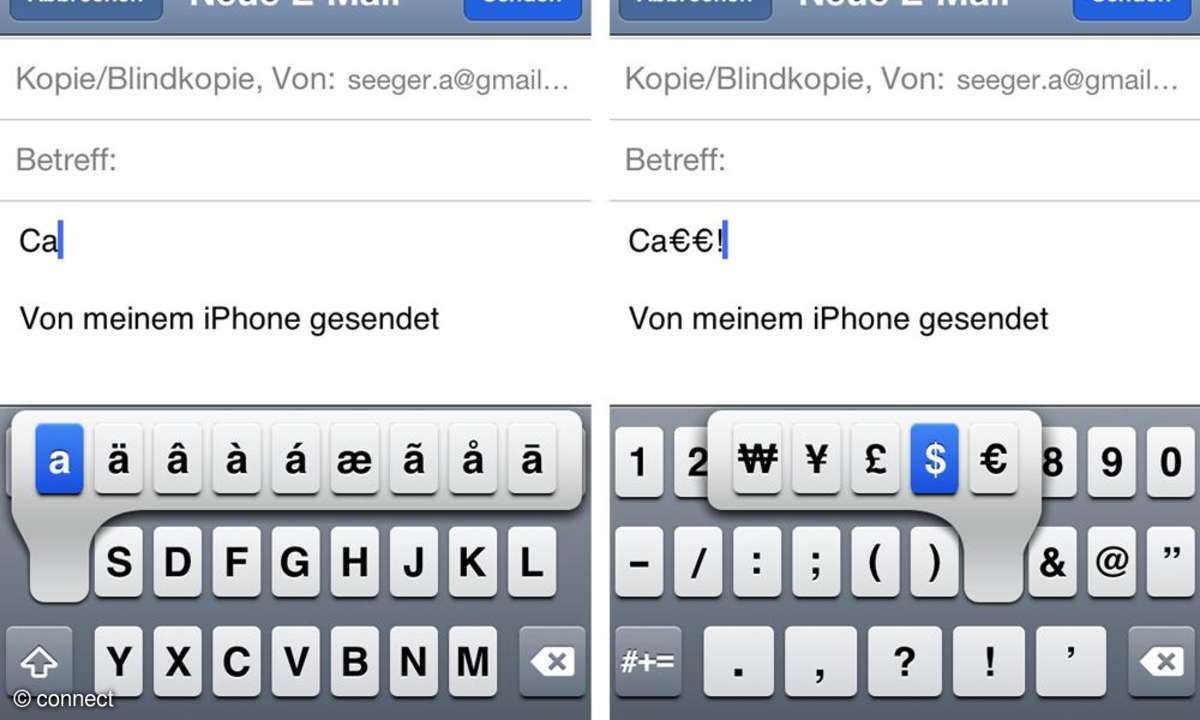
Sonderzeichen einblenden
Wenn man länger auf a oder u drückt, werden die Umlaute ä / ü eingeblendet, das dürfte jedem bekannt sein. Aber dieses Prinzip funktioniert auch bei vielen Zeichen, etwa dem Euro-Symbol: Drückt man länger darauf, werden alternative Währungen angezeigt. Viele Sonderzeichen lassen sich auf diesem schnellen Weg ansteuern.
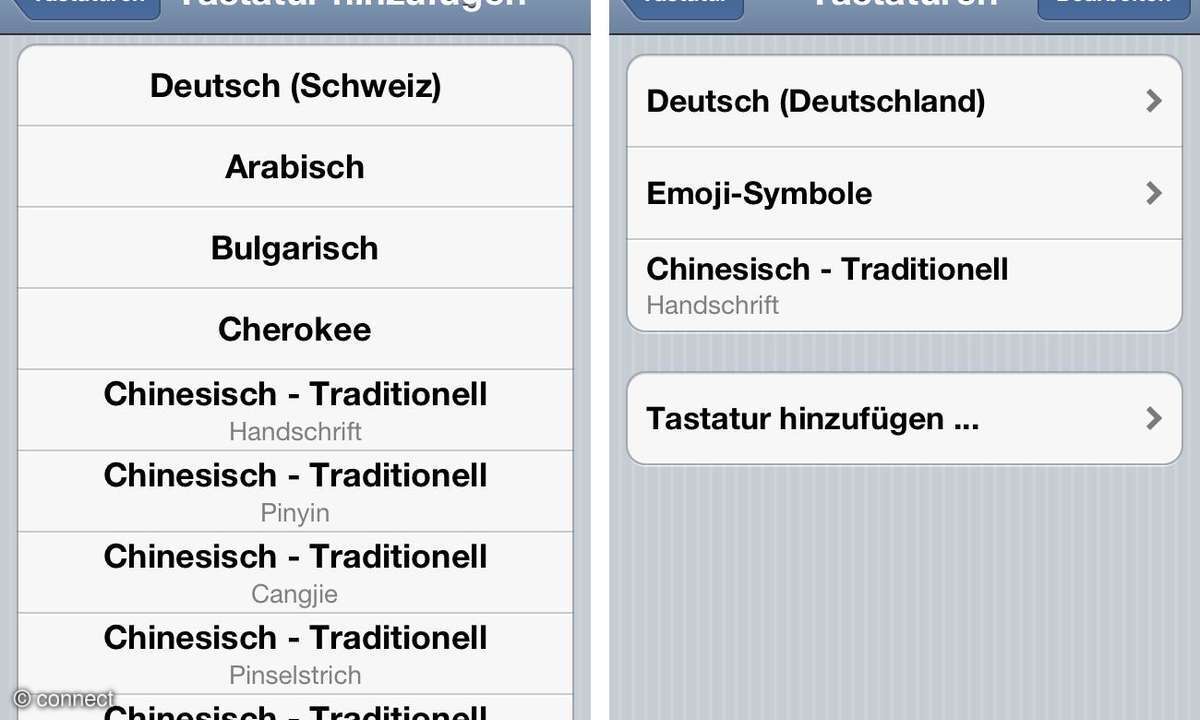
Alternative Tastaturen einrichten
Unter "Einstellungen" - "Allgemein" - "Tastatur" kann man mehrere Tastatursprachen einrichten, die nicht nur das Layout, sondern auch die Autokorrektur entsprechend anpassen - praktisch für Zweisprachler und Globetrotter.
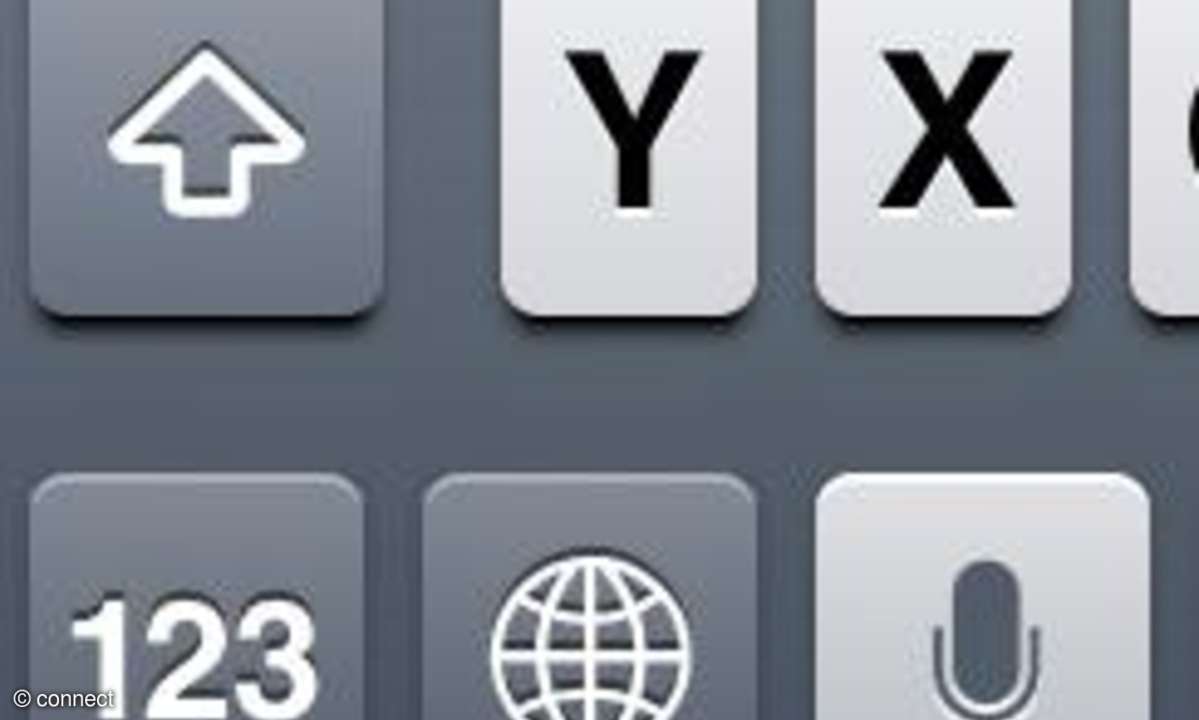
Alternative Tastaturen einrichten
Über das Globus-Symbol links unten kann man ganz einfach beim Schreiben zwischen den Sprachen hin- und her schalten
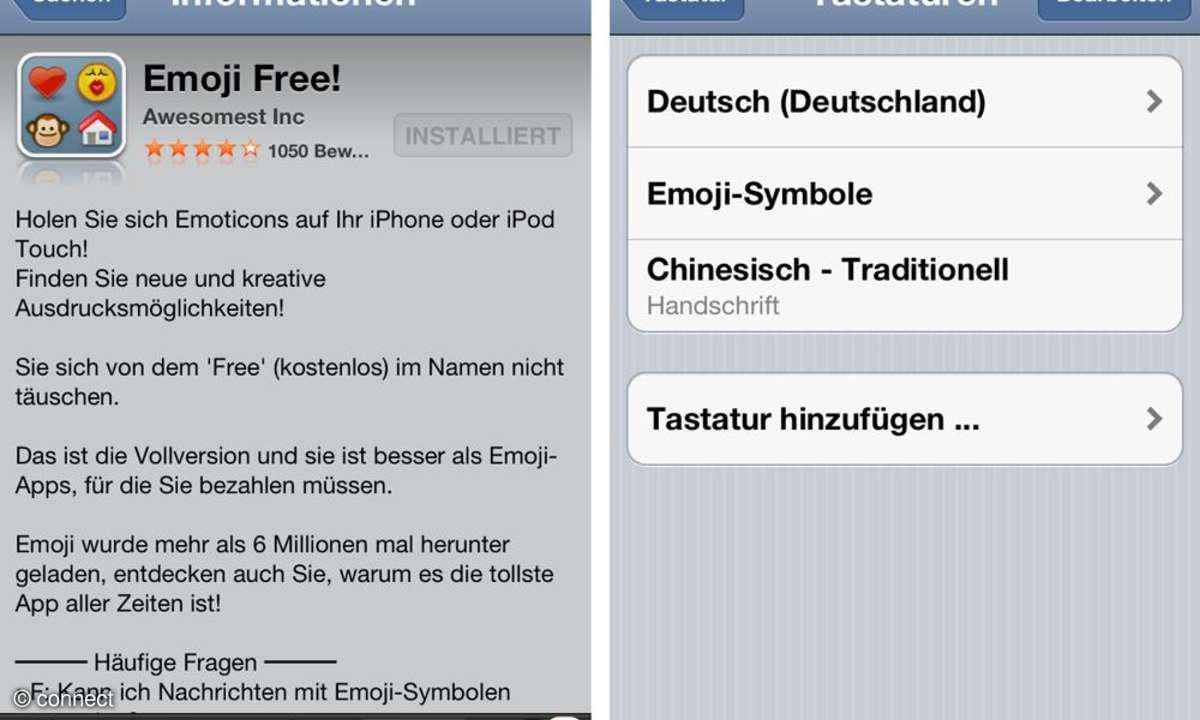
Emoticons
Aber das ist noch nicht alles. Die kostenlose App Emoji richtet ebenfalls eine alternative Tastatur auf dem Gerät ein - allerdings enthält die keine Buchstaben.
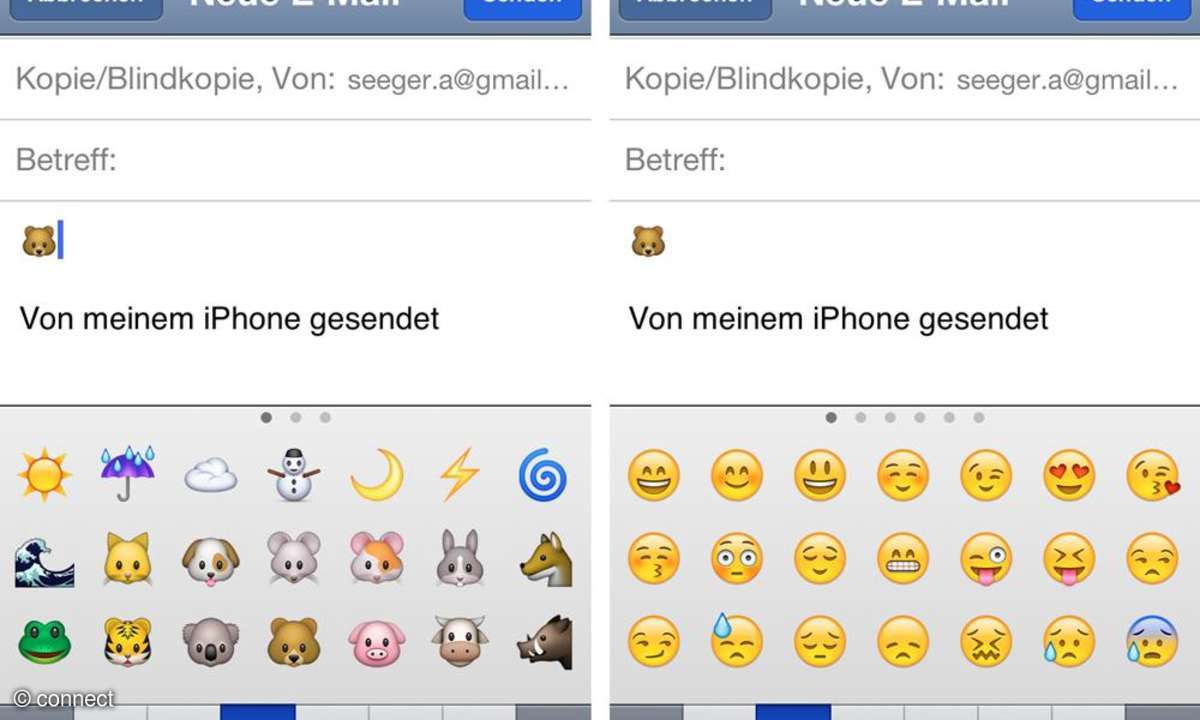
Emoticons
Einmal als Tastatur aktiviert, hat man vielmehr Zugriff auf eine Vielzahl von Symbolen und Zeichen, die das iPhone ab Werk nicht mitbringt.
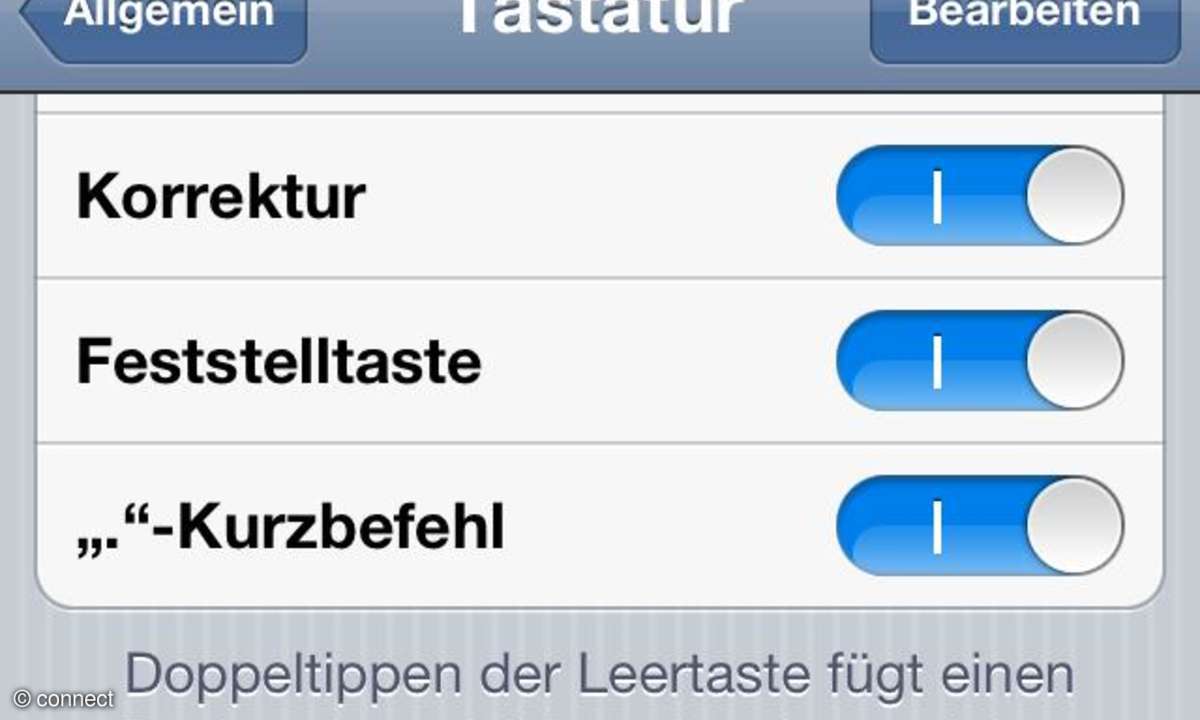
Punkt setzen
Praktisch: Wenn man zwei mal schnell hintereinander die Space-Taste tippt, dann wird ein Punkt gesetzt. Diesen Kurzbefehl kann man in den Einstellungen aber auch deaktivieren.
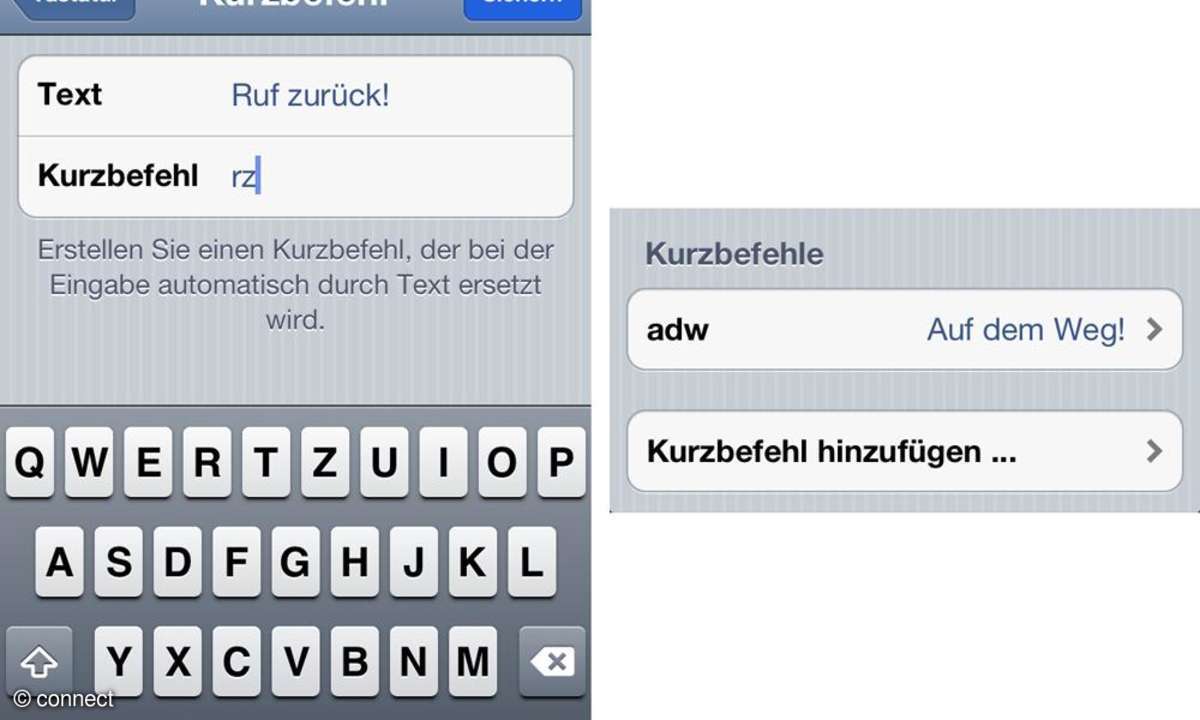
Kurzbefehle
Andere Kurzbefehle lassen sich frei definieren. Auf Wunsch merkt sich das System ganze Sätze, die mit einer Tastenkombination auf dem Bildschirm gezaubert werden. Vor allem bei Phrasen wie "Ruf zurück!" kann man eine Menge Tipparbeit sparen.
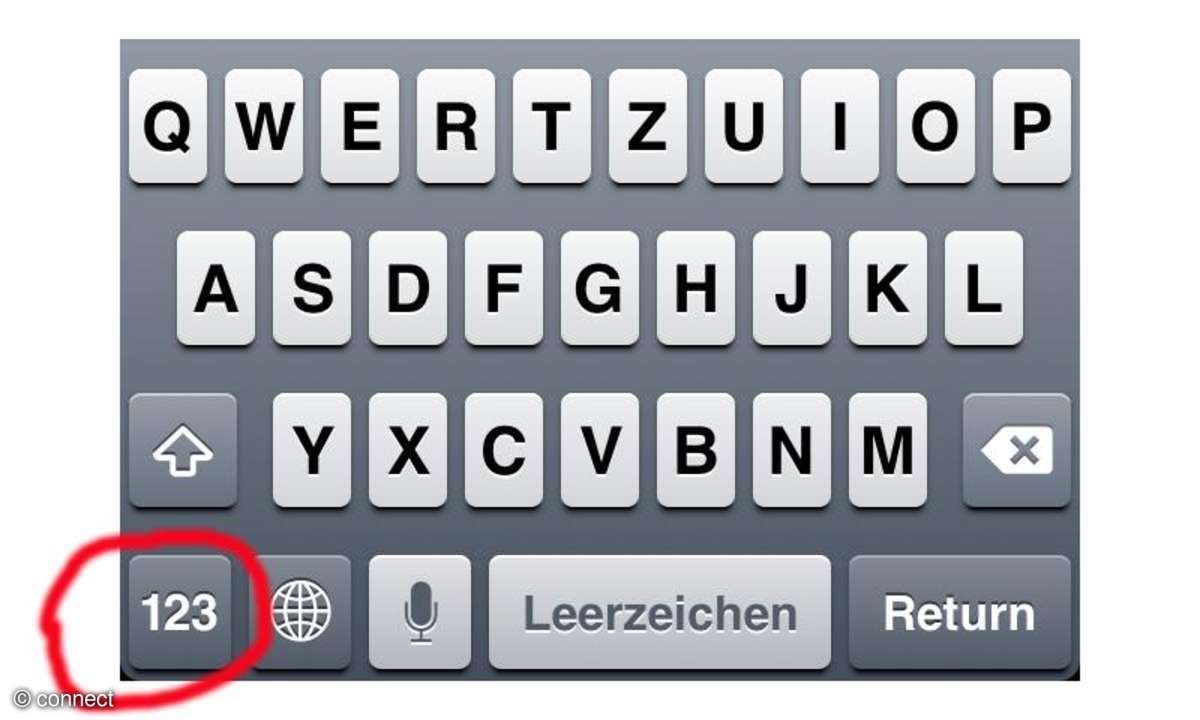
Sonderzeichen schneller eingeben
Bei Apple wechselt man mit einem Fingertip auf das "123"-Feld links unten zwischen Sonderzeichen und Text hin und her. Man muss aber immer wieder unten rechts tippen, wenn man zu den Buchstaben zurück will. Nervig ist das vor allem, wen man - wie es die Regel ist - nur ein einziges Sonderzeichen eingibt: unten rechts drücken - Symbol eingeben - wieder unten rechts drücken.
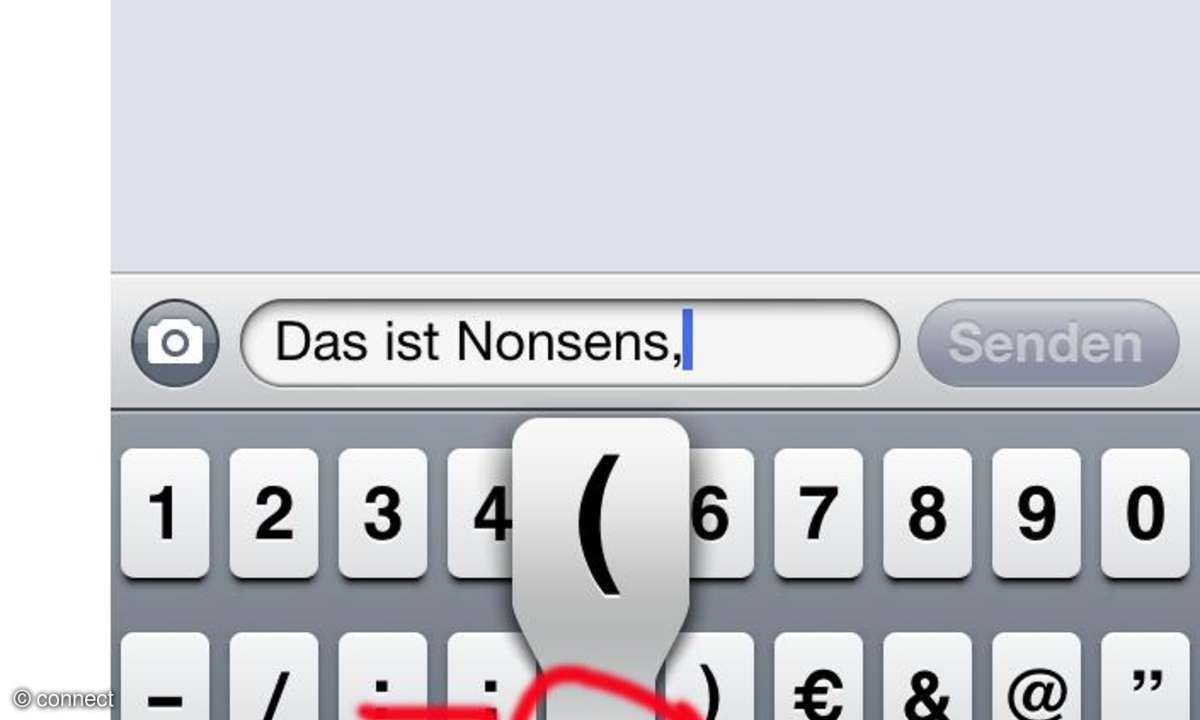
Sonderzeichen schneller eingeben
Es gibt aber einen Trick: Wenn man nach dem Druck auf das "123"-Feld den Finger nicht vom Display nimmt, sondern auf das Sonderzeichen schiebt, werden die Buchstaben automatisch wieder eingeblendet, sobald man loslässt. Das spart einen Arbeitsschritt.
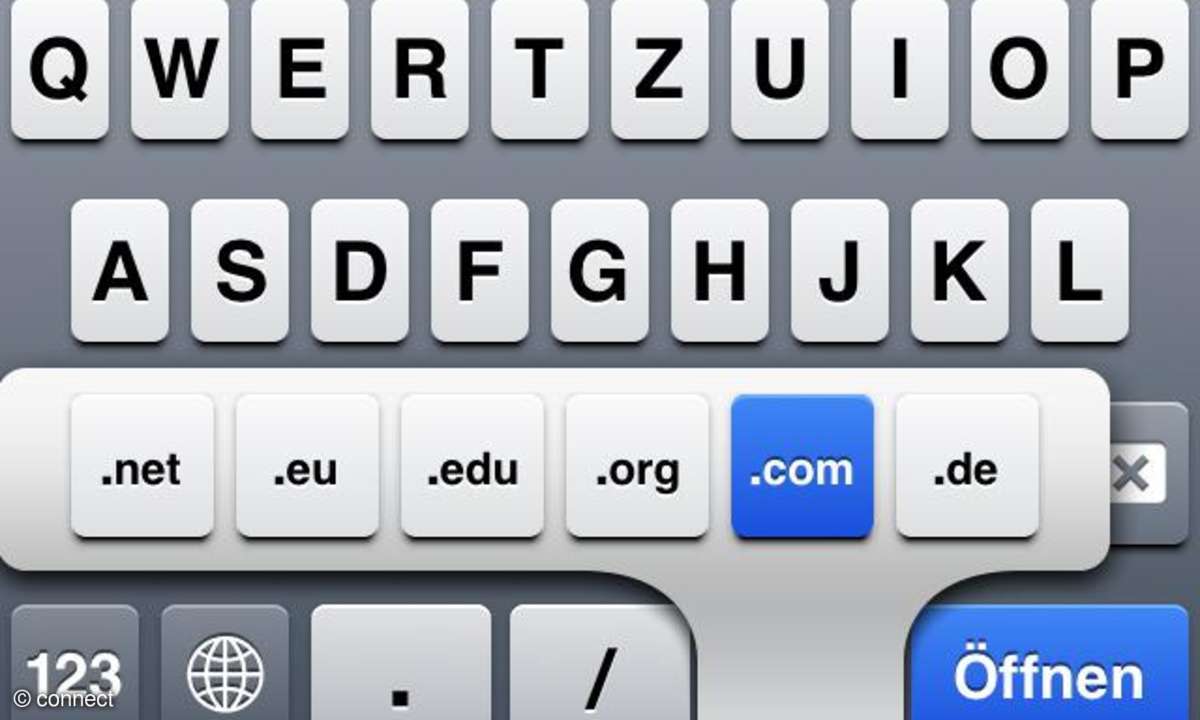
.de-Adressen im Browser eingeben
Apples Standardbelegung des ".com"-Feldes nervt, nicht nur in Deutschland. Man kann diese Zuordnung zwar nicht ändern, aber ein längerer Druck auf das Feld öffnet ein Kontextmenü mit den populärsten Länderendungen. Wieder ein paar Zehntelsekunden gespart.
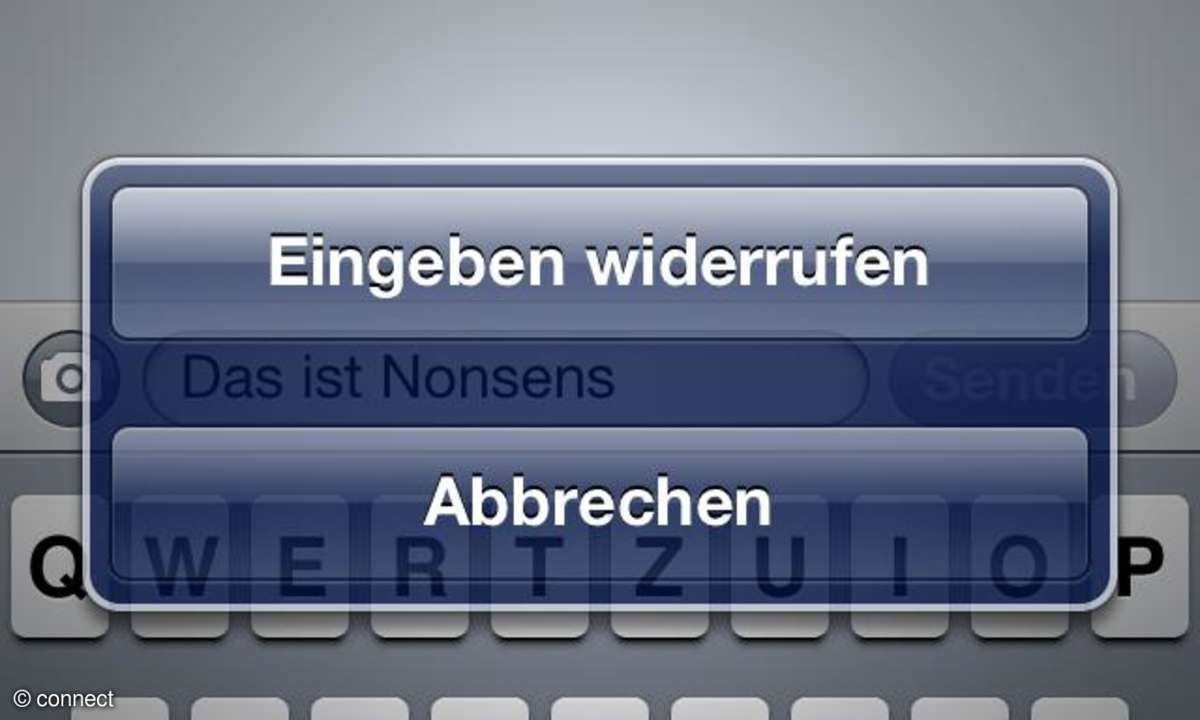
Löschen
Wer kennt das nicht: der Satz war Nonsens und muss komplett neu geschrieben werden. Statt die Backspace-Taste zu strapazieren, gibt es eine viel intuitivere Möglichkeit, das Geschriebene zu widerrufen. Einfach das iPhone schütteln, danach wird ein Popup eingeblendet, das fragt, ob alles gelöscht werden soll.